WordPress theo mặc định sẽ hiển thị bài đăng từ tất cả các danh mục (Category) trên Homepage của bạn. Tuy nhiên, có thể có một số danh mục bạn không muốn được hiển thị công khai như vậy. Bài viết dưới đây Vietnix sẽ hướng dẫn bạn loại bỏ danh mục khỏi trang chủ WordPress.
Lý do nên loại bỏ danh mục khỏi trang chủ WordPress
WordPress cho phép bạn sắp xếp nội dung mong muốn vào danh mục (Category) và thẻ (Tag). Đôi khi bạn muốn đưa vào danh mục bài post nào đó mà không thuộc các mục thông thường.
Theo mặc định thì WordPress sẽ không cho phép ẩn các bài post trong danh mục đang hiện trên trang chủ hay các site khác, việc này ít nhiều khiến người sử dụng cảm thấy không hài lòng.
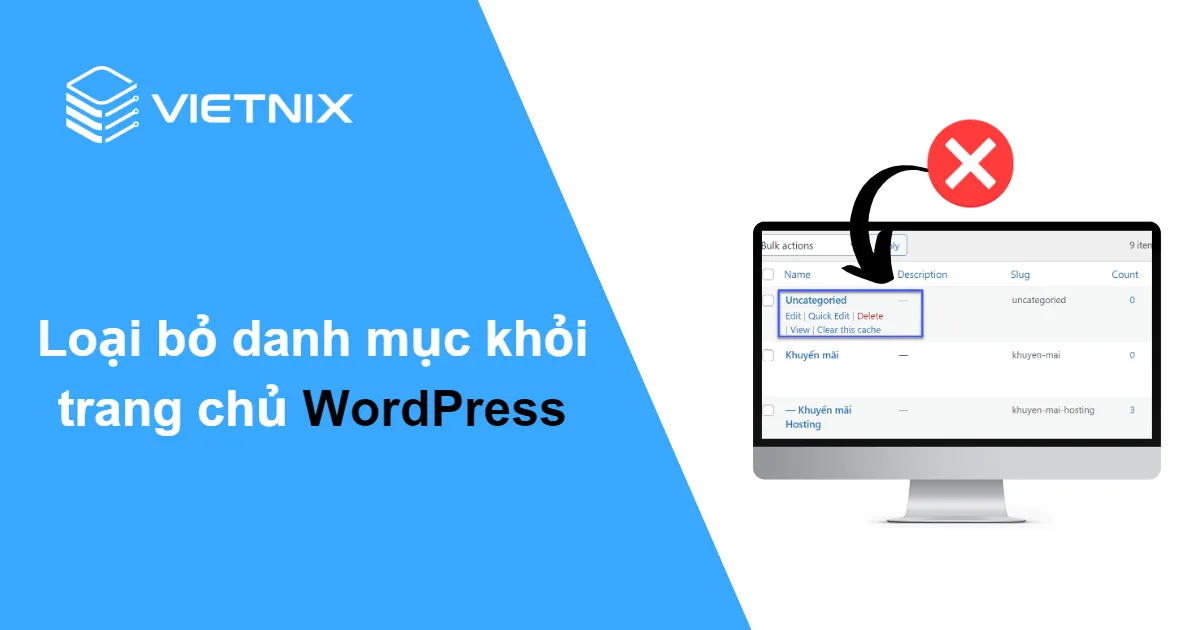
Các phương pháp loại bỏ danh mục khỏi trang chủ WordPress
WordPress cho phép bạn sắp xếp nội dung thành các danh mục và thẻ (tag). Đôi khi bạn muốn sử dụng một danh mục cho các bài đăng mà không thuộc nhóm các blog thông thường. WordPress mặc định không cho phép bạn ẩn các bài đăng trong các danh mục cụ thể khỏi Homepage hoặc kho lưu trữ. Điều này có thể khiến các bài đăng xuất hiện không như bạn mong muốn.
Dưới đây là 2 cách loại bỏ danh mục khỏi trang chủ WordPress hiệu quả và nhanh chóng nhất, cụ thể:
Cách 1: Sử dụng Plugin để loại bỏ danh mục
Đầu tiên bạn cần cài đặt và kích hoạt plugin Ultimate Category Excluder.
Sau khi kích hoạt, hãy đến phần Settings, chọn trang Category Excluder để hiển thị tất cả các danh mục khả dụng trên blog WordPress của bạn:
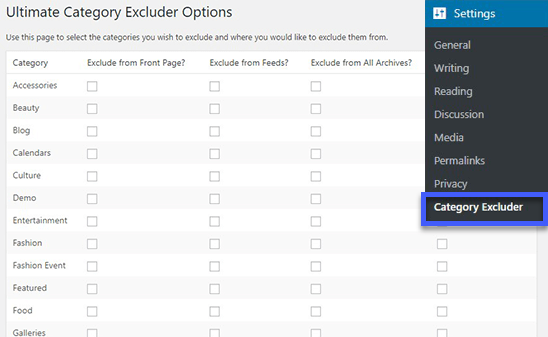
Từ đây, bạn có thể kiểm tra một hoặc nhiều danh mục dưới cột ‘Exclude from front page’. Bạn cũng có thể loại bỏ danh mục khỏi RSS feeds, kho lưu trữ hoặc kể cả từ WordPress search.
Đừng quên nhấn nút Update để lưu các lựa chọn của bạn.
Bây giờ bạn có thể truy cập trang web để kiểm tra xem các bài đăng bạn từ danh mục vừa chọn đã được loại bỏ khỏi front page hay chưa.
Bạn cần lưu ý rằng việc sử dụng plugin để loại bỏ danh mục trên trang chủ là cách đơn giản và hiệu quả, nhưng việc thử nghiệm trước trên môi trường khác là rất cần thiết để tránh lỗi hoặc xung đột. Với WordPress Hosting của Vietnix, bạn có thể tận dụng khu vực Staging để kiểm tra mọi thay đổi mà không ảnh hưởng đến website chính. Ngoài ra, web hosting còn được tối ưu với LiteSpeed Enterprise và ổ cứng NVMe giúp website luôn hoạt động mượt mà, tốc độ tải trang dưới 1 giây.
Cách 2: Sử dụng code để loại bỏ một danh mục
Để dùng phương pháp này, bạn cần phải thêm code vào trong các file WordPress của bạn. Thêm các dòng code sau vào file function.php của theme, một plugin site-plugin hoặc một plugin snippets code như WPCode.
function exclude_category_home( $query ) {
if ( $query->is_home ) {
$query->set( 'cat', '-5' );
}
return $query;
}
add_filter( 'pre_get_posts', 'exclude_category_home' );Đừng quên thay ID (-5) bằng ID danh mục của bạn. Đoạn code này sẽ ẩn hết các bài đăng hiển thị trên Homepage từ danh mục có ID bạn nhập.
Lưu ý: Bắt buộc phải có dấu (-) vào trước ID danh mục.
Cách nhanh nhất và an toàn nhất để thêm code vào WordPress là sử dụng WPCode. WPCode cho phép bạn thêm code tùy chỉnh mà không cần phải chỉnh sửa file WordPress trực tiếp. Vì vậy mà bạn không phải lo lắng về việc làm lỗi trang web.
Để bắt đầu, bạn cần cài đặt và kích hoạt plugin WPCode. Sau khi kích hoạt xong, di chuyển tới Code Snippets rồi đến Add Snippet trong dashboard WordPress. Tiếp tục qua tùy chọn “Add Your Custom Code (New Snippet)” và nhấn vào nút “Use Snippet“.
Trên trang Create Custom Snippet, bạn có thể bắt đầu thêm tiêu đề cho snippet. Tiêu đề có thể là bất cứ thứ gì gợi nhớ mục đích của snippet này.
Tiếp theo, dán mã ở trên vào hộp “Code Preview” và chọn “PHP Snippet” làm loại code từ dropdown menu.
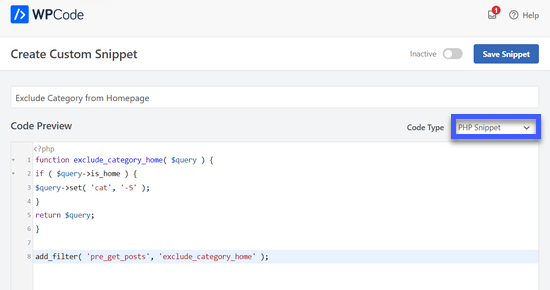
Sau đó, chuyển công tắc từ ‘Inactive‘ sang ‘Active‘ và nhấn nút ‘Save Snippet‘ ở đầu trang.
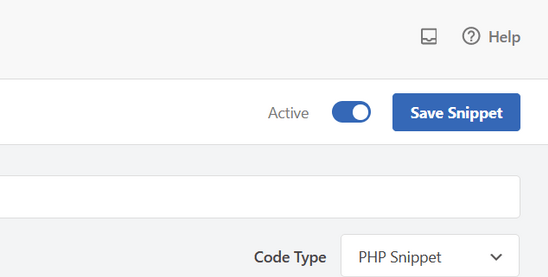
Nếu bạn muốn loại bỏ nhiều danh mục, bạn có thể chỉnh đoạn code lại như sau:
function exclude_category_home( $query ) {
if ( $query->is_home ) {
$query->set( 'cat', '-5, -9, -23' );
}
return $query;
}
add_filter( 'pre_get_posts', 'exclude_category_home' );Thay các ID (-5, -9, -23) thành ID của các danh mục bạn muốn loại bỏ khỏi Homepage WordPress.
Lời kết
Trên đây là nội dung hướng dẫn bạn hai phương pháp để loại bỏ danh mục khỏi trang chủ WordPress. Nếu thấy bài viết hữu ích, đừng quên chia sẻ bài viết này cho nhiều người biết hơn. Trong quá trình thao tác nếu còn gì thắc mắc bạn có thể để lại bình luận bên dưới bài viết nhé.




















